GIMP画像エディタで品質を損なうことなく画像のサイズを変更する方法
GIMPは、無料でオープンソースの優れた画像エディタです。たくさんの機能とプラグインを備えた強力なものが必要な場合は、これがそれです。残念ながら、他の画像エディタと比較して使用するのが最も簡単な画像エディタではありませんが、頭を悩ませれば、すべての問題が解消されます。
(Resize)品質を損なうことなく画像のサイズを変更する
さて、物事の見た目から、GIMPのいくつかの新しいユーザーは(GIMP)画像の寸法(image dimensions)の変更に問題を抱えています。これは通常、画像が大きすぎる場合に実行されます。したがって、可能な限り最良のオプションは、画像を小さくすることです。
役立つ例がいくつかあるので、 GIMP(GIMP)の要点を掘り下げながら読み続けてください。これが終了すると、マスターユーザーのように画像を拡大縮小できるようになります。
- エディターに画像を追加する
- 画像のサイズを変更する
- 作業を保存する
これをより詳細な観点から見てみましょう。
1]エディタに画像を追加します
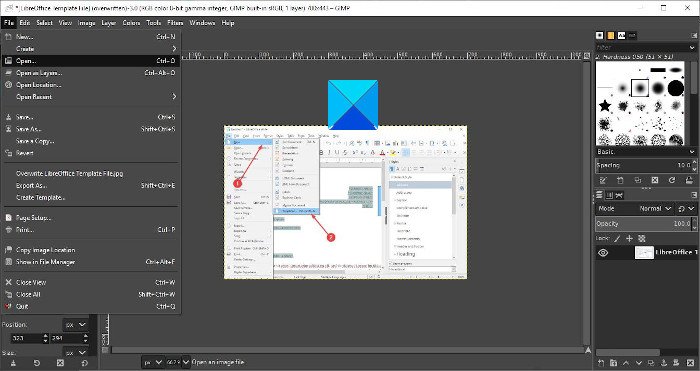
さて、ここで最初にやらなければならないことは、 GIMP(GIMP)画像エディタを開いてから、好みの画像を作業領域に追加することです。コンピュータの速度によっては、GIMPの読み込みに少し時間がかかる場合があるので、座って待ってください。
画像を追加する方法がわからない場合は、[ファイル(File)] > [開く(Open)]をクリックするか、CTRL + Oをクリックします。写真を選択し、[OK]ボタンを押すと、タンゴができます。
画像のサイズによっては、作業領域に収まるようにズームアウトされる可能性があります。ご覧のとおり、写真のサイズは1280×720ですが、大きすぎてやりたいことがないので、小さくする方法を見てみましょう。
2]画像のサイズを変更する
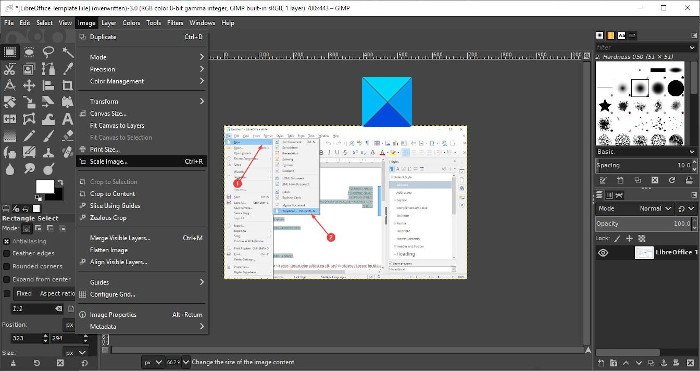
OK、ここで行う最初のステップは、[画像] > [画像(Image)のスケール(cale Image)]をクリックすることです。これで小さなウィンドウが開き、ユーザーに表示されます。これは[画像(Scale Image)の拡大縮小]ダイアログと呼ばれ、作業を完了するために必要なすべてのものが含まれています。
[画像サイズ](Image Size)の下のセクションを見て、画像の幅(Width)と高さ(Height)を変更することをお勧めします。完了したら、Scaleを押します。
もう1つのオプションで、最も簡単なのは、値をロックすることです。チェーンを探して壊れています。クリックしてロックします。その後、幅(Width)を変更すると、同じアスペクト比を維持するために高(Height)さが自動的に変更されます。高さ(Height)を変更すると、幅(Width)にも同じことが起こります。
スケール(Scale)ボタンを押して完了し、そこから画像を好みの形式で保存します。
さて、GIMPでは他の保存と比べて保存の動作がまったく異なるので、見てみましょう。
読む(Read):BIMPを使用してGIMPで画像のサイズをバッチ変更する方法。(Batch Resize Images with GIMP)
3]作業を保存します
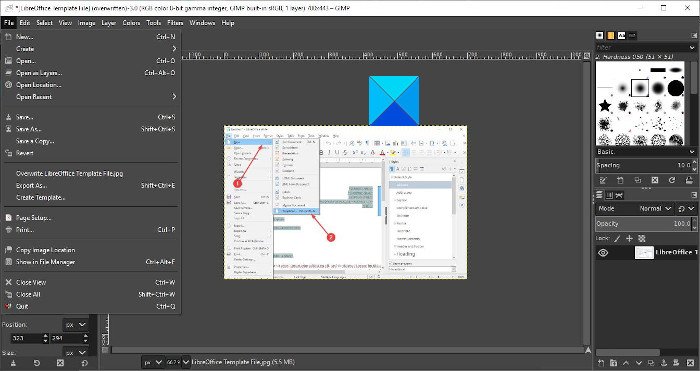
従来、保存するには、 [ファイル](File) >[保存(Save)]をクリックする必要があります。ただし、これを行う場合、要件はXCF拡張機能を介して画像を保存することです。これは、ほとんどの編集者が読み取ることはできません。
したがって、最良のオプションは、[ファイル(File)] > [上書き(Overwrite)] 、または[ファイル(File)] > [名前を付けてエクスポート(Export As)]をクリックすることです。[名前を付けてエクスポート](Export As)を選択すると、拡張子を好きなものに変更して保存できます。
GIMPは、ビデオファイルからのアニメーションGIFの作成(creating Animated GIF from a video file)など、さらに多くのことを提供し。このソフトウェアがお役に立てば幸いです。
ヒント: (TIP)Windows 10 Photos App、Adionsofts Image Resizer 、VarieDrop、Icecream Image(Icecream Image Resizer) Resizer 、XnShell、Ashampoo Photo Optimizer、Fotosizer、Flexxi、ImagesMixer、XnConvert、rEASYze、Image Tune r、CoolTweakなどを使用して画像のサイズを変更することもできます。選ぶ!
Related posts
TextのアウトラインまたはTextにTextを追加する方法GIMP
GIMP Review:フリー、オープンソース、強力なimage editing software
GIMPでShadowをText or Imageに追加する方法
GIMPのAdd and Change Canvas background colorの方法
Windows 10でGIMPにテキストを追加する方法
InfinityConverterは高速Image and Video Converter appです
アニメーションGIF Imagesからフレームを抽出する方法
GIFするには、画面:アニメーションGIF Imageを作成するためのフリーソフト
WildBit Image viewer、Slide show、写真愛好家のためのEditor software
CostのText Images Online Freeを生成する方法
OptimizeおよびRadical Image Optimization Toolでimage sizeを減少させる
Best VideoをGIF maker GIF makerのソフトウェアGIF makerソフトウェア
WebPイメージをWebP ConverterでPNG and JPGに変換する方法
WatermarkをImage onlineに追加するのに最適なツール
GIMPにNeon Glow effect Textを追加する方法
Windows 11/10のImage sequenceからVideoを作成する方法
PNG vs JPG vs JPG vs TIF:Image fileフォーマットの説明
Windows 10のための最高のImage Compressor and Optimizer software
Find.Same.Images.OKあなたのすべてのあなたの重複した画像を見つけます
AwesomeWallpaper Images & Videoをdesktop wallpaperとして表示できます
